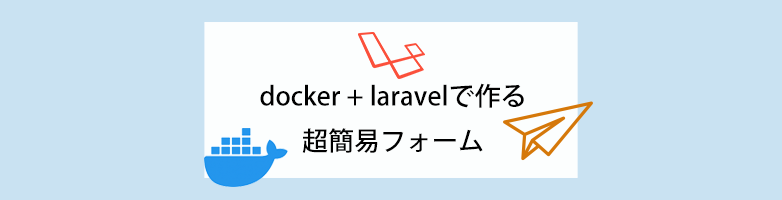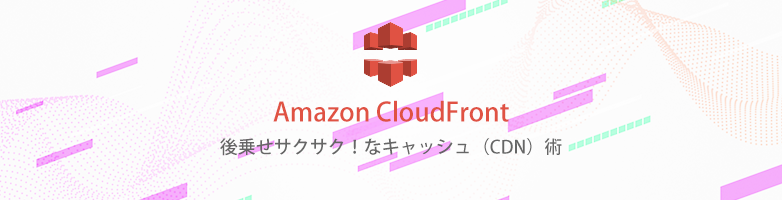2024.06.03

【AWS】EBSのボリュームサイズ変更を反映する手順
こんにちは、Maromaroの松橋です。
今回は、AWSのEBSボリュームサイズ変更を反映する手順をご紹介いたします!
WordPressをEC2インスタンスに設置していると、画像ファイルをアップロードし続けたり、バックアップの一時保存ファイルを生成している、、、ということを行っていると、HDD容量が圧迫されてEBSのボリュームサイズを増やす対応を行う必要がでてきます。
今回はその手順をご紹介します!
現状を確認
dfコマンドでパーティションを確認します。
(xfsファイルシステムの場合)
> df -hT
Filesystem Type Size Used Avail Use% Mounted on
・・・省略・・・
/dev/nvme0n1p2 xfs 50G 40G 10G 80% /
・・・省略・・・
(ext4ファイルシステムの場合)
> df -hT
Filesystem Type Size Used Avail Use% Mounted on
・・・省略・・・
/dev/nvme0n1p2 ext4 50G 40G 10G 80% /
・・・省略・・・
上記例ですと、nvme0n1の2番のパーティションが利用され、50GB中、40GB利用されています。
また、xfsファイルシステムか、ext4ファイルシステムかで、ボリュームサイズを反映するコマンドが変わります。
※私が経験した中では、AlmalinuxOSであれば、xfs ファイルシステムで、CentOSであれば、ext4 ファイルシステムでした。
まずはバックアップ
変更をロールバックする必要がでた時に備えて、EBSボリュームスナップショットを作成し、バックアップを行いましょう!
EBSのボリュームサイズ変更
スナップショットが完了したら早速、AWSマネジメントコンソールから対象のEBSボリュームサイズを変更します。
EBSボリューム一覧ページにて、対象EC2インスタンスにアタッチされているEBSボリュームを選択→アクション→ボリュームの変更を順にクリックしていきます。

ボリュームサイズを任意の値にし、変更ボタンをクリックします。

変更したボリュームサイズを反映するパーティションを指定
EC2インスタンスにSSH接続し、先ほど変更したボリュームサイズを反映するパーティションを指定します。
> growpart /dev/nvme0n1 2
※パーティションの番号はdfコマンドで確認し、適宜変更してください。
-
nvme0n1p3のp2はパーティションの3番なので
→growpart /dev/nvme0n1 3 -
nvme0n1p4のp4はパーティションの4番なので
→growpart /dev/nvme0n1 4
ボリュームサイズ反映コマンド
パーティション指定が完了したら、ボリュームサイズを反映します。
xfsファイルシステムの場合
> xfs_growfs -d /
ext4ファイルシステムの場合(パーティションの番号は適宜変更)
> resize2fs /dev/nvme0n1p2
最後に反映がされたかどうか確認し、問題なければ完了です!
(xfsファイルシステムの場合)
> df -hT
Filesystem Type Size Used Avail Use% Mounted on
・・・省略・・・
/dev/nvme0n1p2 xfs 80G 40G 40G 50% /
・・・省略・・・
(ext4ファイルシステムの場合)
> df -hT
Filesystem Type Size Used Avail Use% Mounted on
・・・省略・・・
/dev/nvme0n1p2 ext4 80G 40G 40G 50% /
・・・省略・・・
さいごに
SSH接続して、コマンドを送信したり、ファイルシステムにより手順が異なるので戸惑いやすいので、手順を確認し、落ち着いて対応しましょう!
以上、Maromaroの松橋でした。